串口驱动安装
根据使用的设备串口芯片型号,选择对应驱动进行安装,这里提供CP210x驱动供下载
- 下载在线安装包
- Windows 64Bit
- Ubuntu 64bit
- MacOS 版本暂不支持在线安装及自动更新,下载后即可运行,版本更新也需要自行下载获取
- 解压后直接运行可执行文件(安装过程需联网)
点击Next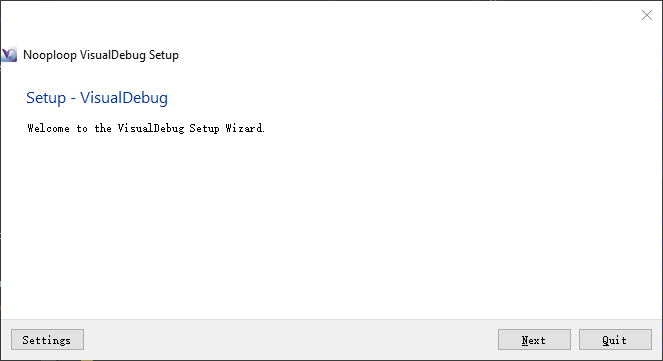
选择目标安装目录,点击Next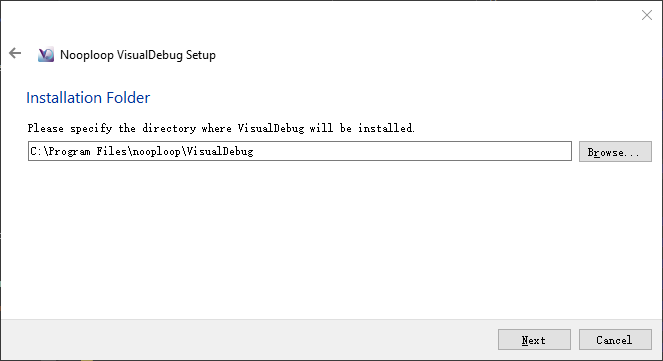
将提示需要获取管理员权限,点击同意,之后等待安装结束,安装完成后程序将自动打开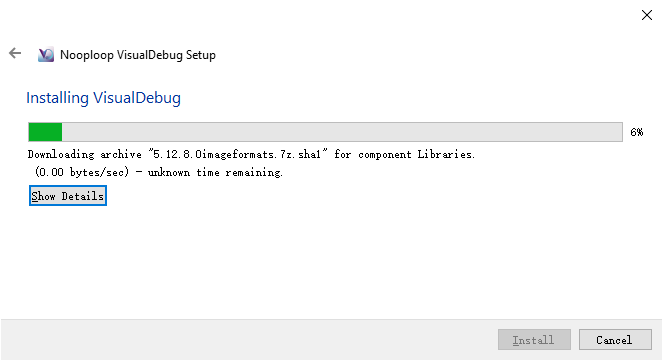
由于软件依赖于自定义的协议文件,首次运行,在用户数据文件夹中无任何文件,将提示可获取示例协议文件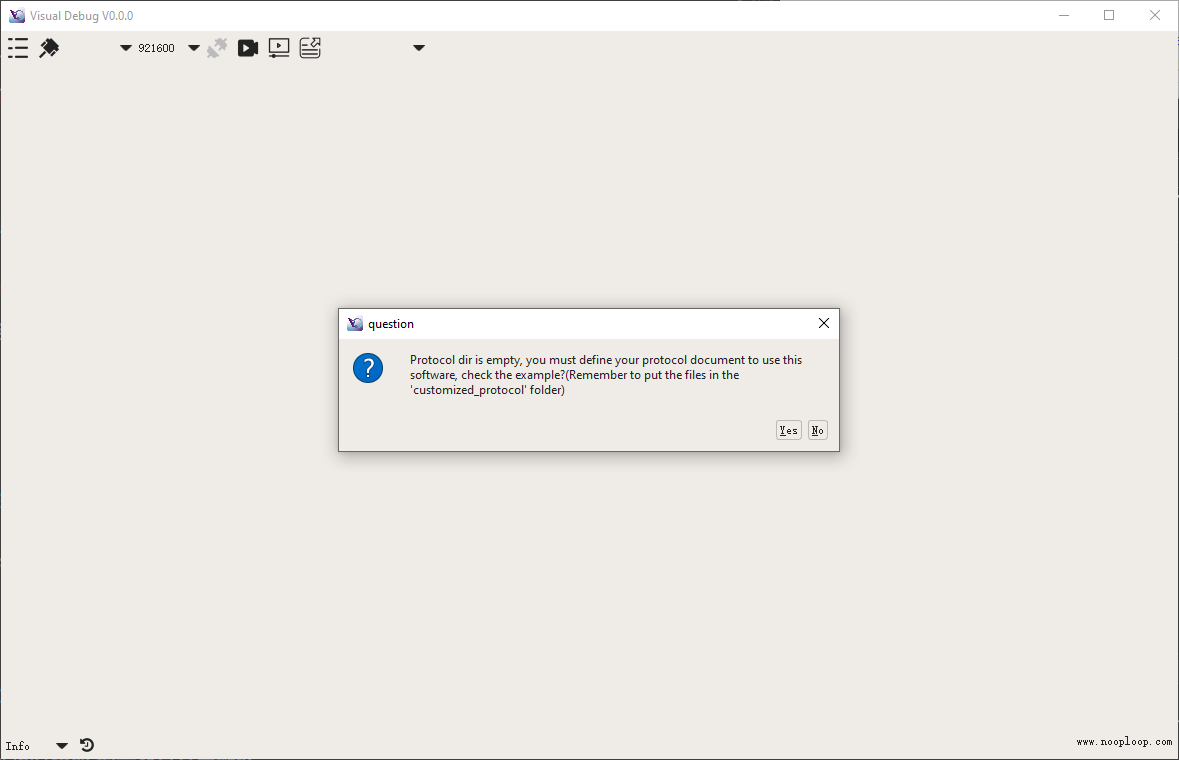
点击Yes,自动跳转到github仓库,同时打开本地的用户数据文件夹 customized_protocol
用户可自行下载示例协议文件并放入到customized_protocol文件夹中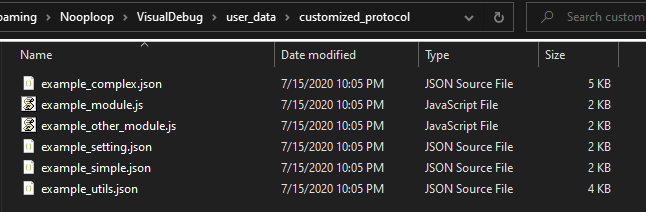
此时可将鼠标移动至界面工具栏协议选择下拉框中,选中需要加载的协议,界面及资源将根据协议内容自动生成,当软件接收到协议对应的数据时,界面将自动更新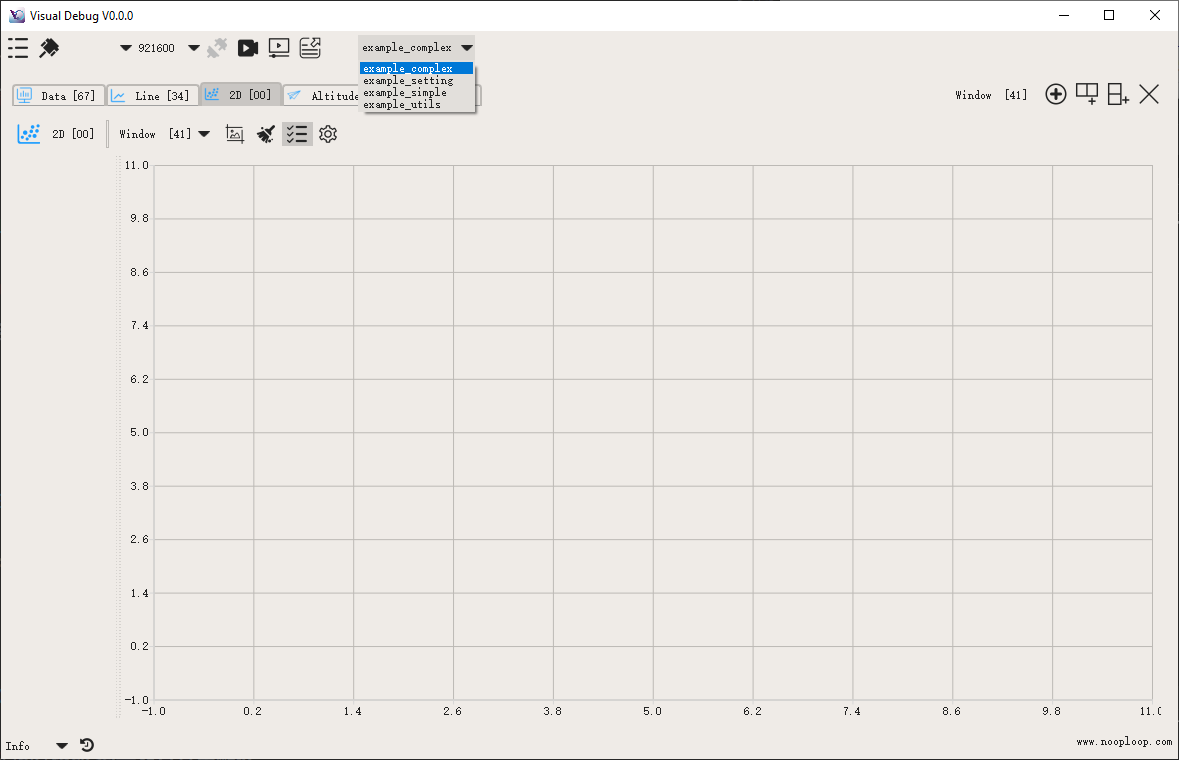
软件更新
软件将自动检查更新,如发现更新将进行弹窗提示Windows,Ubuntu均支持软件自更新,macos用户则需要在获取到更新提示后自行前往下载最新版本,并进行替换。
卸载
windows,ubuntu用户可打开软件安装目录,运行MaintenanceTool进行卸载。
可能遇到的问题
Windows
Windows下,打开软件报错“缺少 *.dll 文件”,可能是电脑缺少微软相应运行时组件,选择系统对应位数下载安装通常即可解决Visual C++ Redistributable for Visual Studio 2017,若上述安装失败或者显示成功但打开程序仍提示缺少dll文件,则尝试安装KB2999226补丁程序,注意,请选择电脑系统对应版本补丁程序,详细请参考博客关于api-ms-win-crt-runtimel1-1-0.dll缺失的解决方案
Ubuntu
Linux下,通常已经内置cp210x 串口驱动,但最高支持2000000波特率,如非必要,建议直接使用内置驱动,如果需要支持更高波特率,可下载上述驱动包进行编译安装,替换原有驱动时务必做好备份,谨慎操作。如遇到驱动签名问题”Required key not available”,解决办法参考链接
第一次使用串口设备通常需要开启串口权限,参考Fix serial port permission denied errors on Linux
MacOS
安装好驱动后,软件可查询到设备对应端口(如查询不到,尝试重启电脑),通常包含“tty.SLAB”,由于MacOs下会出现多个端口,目前需要手动选择

